- Start
- /
- Artikel

Webex Appen | PagerDuty-bot
 I den här artikeln
I den här artikeln Har du feedback?
Har du feedback?PagerDuty hjälper team över hela världen att proaktivt hantera och svara på verksamhetskritiska incidenter. När användare är anslutna till Webex-appen kan de automatisera incidenthantering och sammanför att lösa problem ännu snabbare.

Lägg till PagerDuty-boten i ett Webex-utrymme
PagerDuty kräver en chefs-, administratörs-, användar- eller ägarroll för att länka ett PagerDuty-konto till boten.
Om du behöver hjälp med den här integrationen, vänligen kontakta devsupport@webex.com.
Så här lägger du till PagerDuty-boten i Webex:
- Klicka på
 i Webex-appfältet och välj sedan Skicka direktmeddelande.
i Webex-appfältet och välj sedan Skicka direktmeddelande. - Skriv
PagerDuty02@webex.botoch välj PagerDuty-botoch välj sedan Lägg till. Boten svarar med ett kort i utrymmet. - Välj Länka PagerDuty-konto och logga in med dina PagerDuty-inloggningsuppgifter. Detta utlöser ett OAuth -flöde för att länka till ditt PagerDuty-konto:

- När du är inloggad svarar boten med ett kort för att välja en tjänst och ansluta till utrymmet:
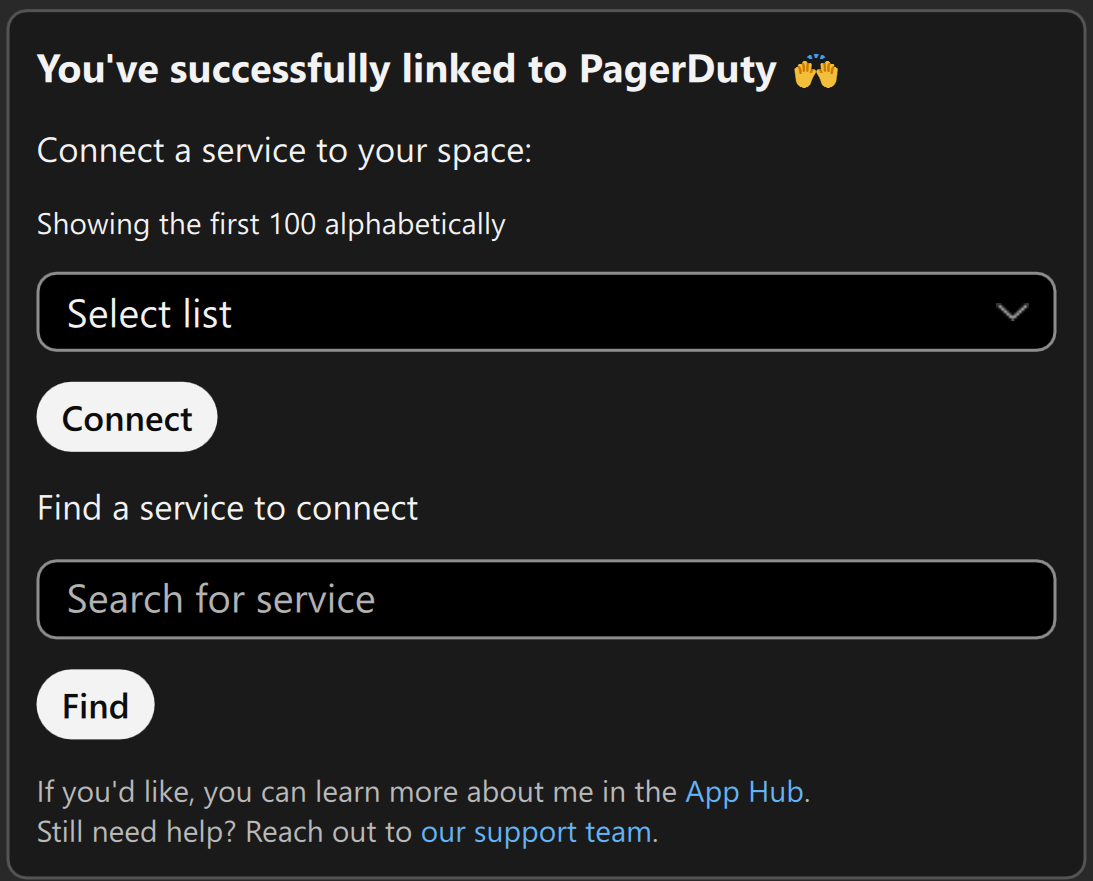
- Välj eller sök efter tjänsten som du vill ansluta till och välj sedan Anslut.
Du kan nu skapa en ny PagerDuty-incident eller hantera aviseringar.
Det finns flera kommandon du kan använda för att interagera med PagerDuty-boten i Webex. För att se hela listan, ange help när du har länkat ditt personsökarkonto enligt beskrivningen i fliken Lägg till boten :

Det finns också några specialkommandon tillgängliga när användaren är i ett krigsrum som skapats av boten:

Att skapa ett krigsrum beskrivs på fliken Hantera incidenter.
Du kan skapa nya aviseringar eller hantera befintliga aviseringar för åtgärder i PagerDuty, som utlöser Webex-appaviseringar.
Så här hanterar du PagerDuty-botaviseringar:
- I utrymmet som innehåller PagerDuty-boten, skriv
helpoch skicka meddelandet. - Välj Hantera aviseringar eller skriv
managei botfältet och skicka meddelandet.Du kan också skicka ett direktmeddelande,
@PagerDuty Manage, för att hantera aviseringar i grupputrymmen. - Välj den genererade länken för att gå till PagerDuty-meddelandepanelen:
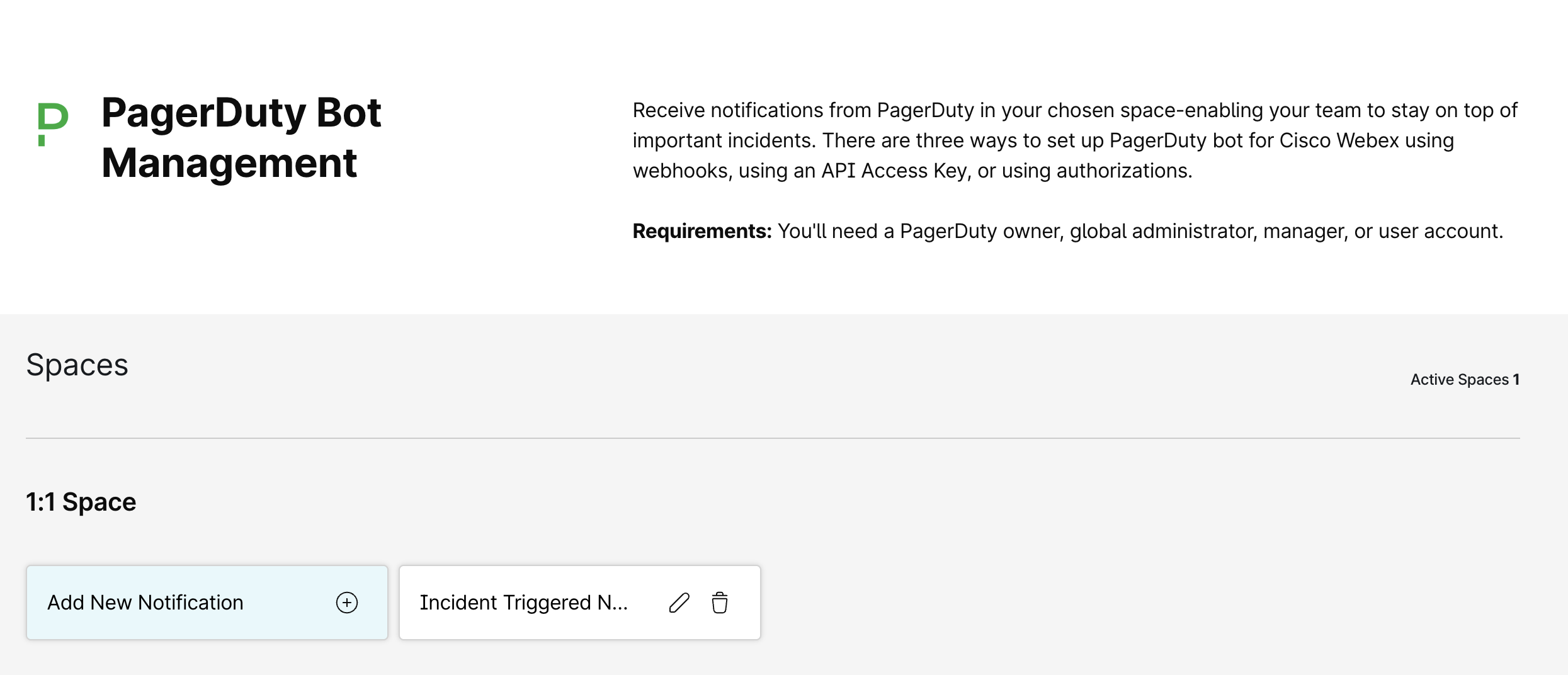
- Från instrumentpanelen kan du:
- Redigera befintlig: Redigera aviseringar som konfigurerats för alla utrymmen där PagerDuty-boten är medlem.
- Lägg till ny: Välj Lägg till ny aviseringoch välj sedan aviseringstyp och tjänst.
- Listan över händelser som PagerDuty Bot kan meddela användare om är:
- Incident utlöst
- Incidenten bekräftades
- Incidenten eskalerade
- Omtilldelad händelse
- Incidenten är löst
- Obekräftad tidsgräns för incident
- Policy för eskalering av incidenter uppdaterad
Så här skapar och hanterar du incidenter från ett Webex-apputrymme:
- I bot-fältet skriver du in
createoch skickar meddelandet.Om du befinner dig i ett grupputrymme, skriv
@PagerDuty, välj PagerDuty Botoch ange sedan ditt kommando. - Fyll i följande fält i formuläret Skapa ny incident och välj sedan Skapa.
- Titel: Namn på händelsen och dess lösningsområde.
- Beskrivning: Mer information om händelsen.
- Brådskande: Händelsens brådska, antingen hög eller låg.
Skapa ett lösningsutrymme för denna incident (valfritt): Lägg till alla användare som är kopplade till tjänsten i ett nytt utrymme. Detta skapar ett krigsrum som nämns i fliken PagerDuty-botkommandon.
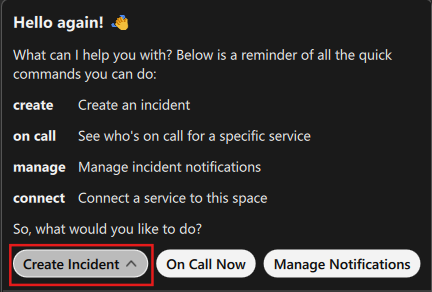
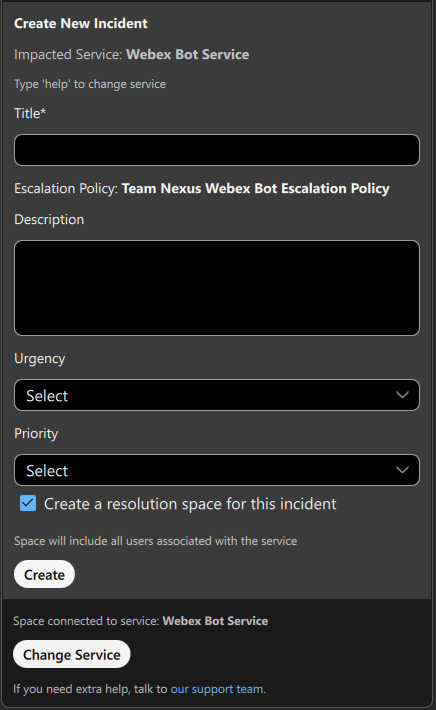
- Boten skapar ett incidentkort med den senaste statusen för incidenten. Använd knapparna på kortet för att hantera statusen och lägga till anteckningar:
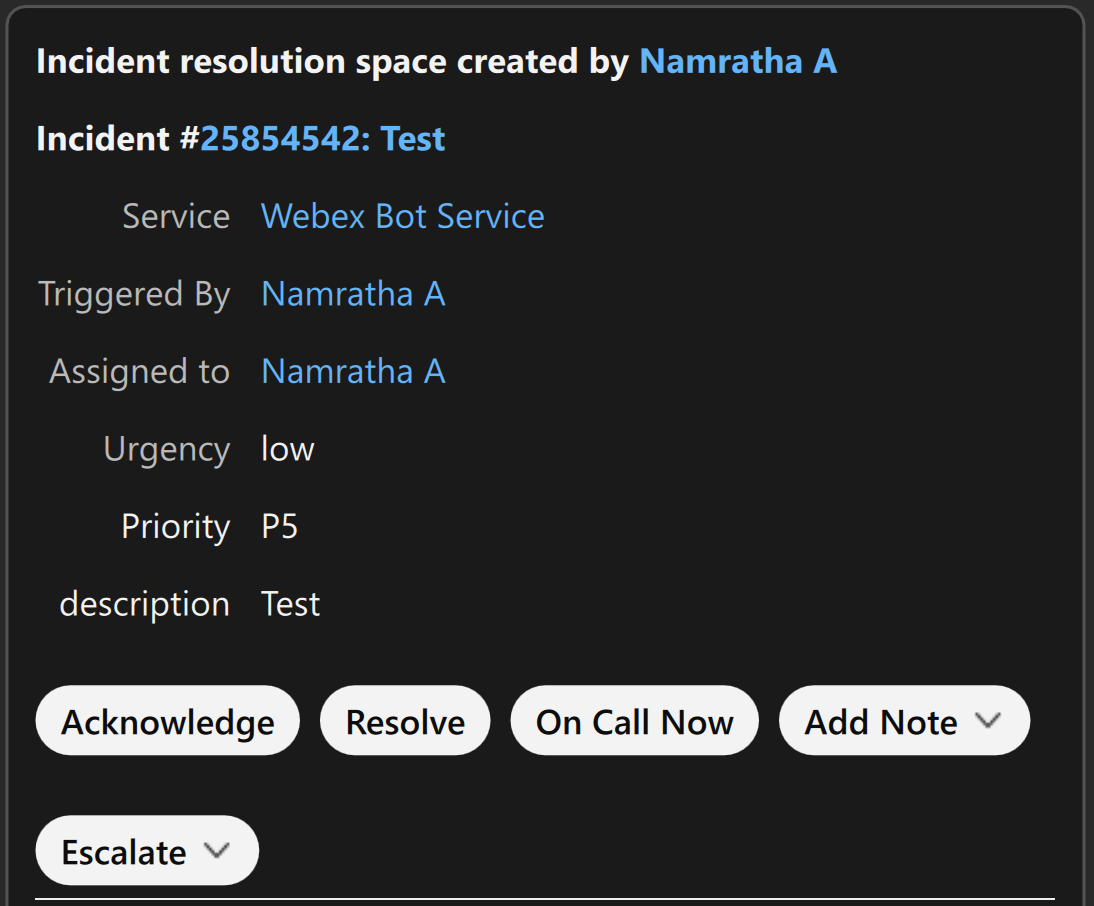
När du skapar en ny avisering kan du se ett felmeddelande som anger att du har nått PagerDuty-tjänstens gräns för integrationer. För att åtgärda felet:
- Besök din PagerDuty-kontotjänstkatalog på
https://.pagerduty.com/service-directory. - Leta reda på den tjänst i sökfältet som du vill skapa nya aviseringar för och välj den. Du kan behöva ändra filtret Lag till Alla lag.
- Navigera till fliken Integrationer och skrolla hela vägen ner och välj Lägg till eller hantera webhooks för den här tjänsten.
- Ta bort alla onödiga webhooks för att göra plats för fler.
Om du använde den äldre Webex Bot (PagerDuty.Bot@webex.bot) och vill rensa Webhooks som konfigurerats för den, kommer slutpunkten att börja med botworkflows.webex.com och dessa borde vara säkra att ta bort.


